當前位置:首頁 > 幫助中心 > 電腦系統怎么重裝win10? 2025一鍵U盤重裝系統
電腦系統怎么重裝win10? 2025一鍵U盤重裝系統
電腦系統怎么重裝win10?如果是我的話,我會優先選擇使用大白菜U盤啟動盤,主要是因為它的界面簡潔,操作流程清晰,特別適合像一些非專業用戶。在日常使用中,一旦電腦出現卡頓、系統崩潰或頻繁報錯的問題,最直接有效的解決方法往往就是重裝系統。下面就來學習2025一鍵U盤重裝系統。
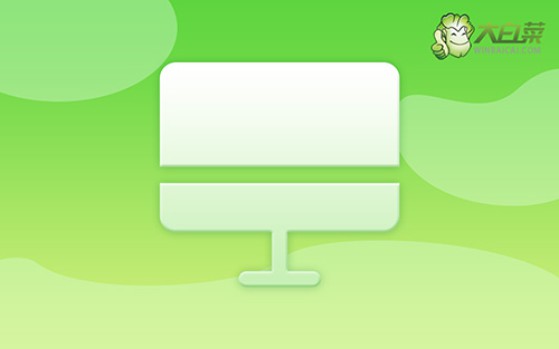
一、系統重裝準備工作
Windows 10專業版系統鏡像
大白菜u盤啟動盤制作工具(點擊紅字下載)
二、系統重裝前注意事項
1、啟動模式選擇: 啟動模式對重裝系統至關重要。盡管現代電腦普遍支持USB-HDD啟動模式,但對于某些舊設備或特別配置的電腦,啟動模式需要手動調整。
2、分區格式: 在制作啟動盤時,選擇合適的分區格式對成功啟動至關重要。NTFS格式由于其出色的兼容性和對大文件的支持,通常是最佳選擇。
3、操作系統鏡像:從可信渠道下載操作系統鏡像文件非常重要。,正規的下載來源可能帶來不必要的麻煩。推薦使用“MSDN”平臺獲取Windows鏡像,確保鏡像的完整性和安全性。
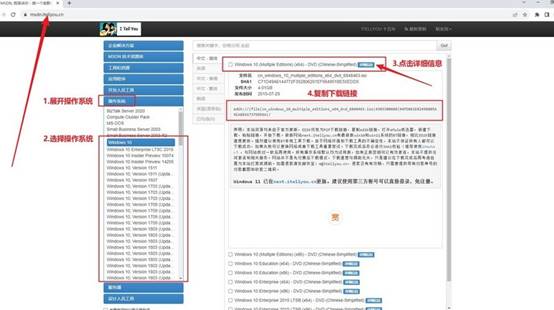
三、重裝系統的具體步驟
第一步:創建U盤啟動盤
1、下載并安裝大白菜啟動盤制作工具: 訪問大白菜官網,下載啟動盤制作工具。解壓并將其放在桌面上,方便操作。
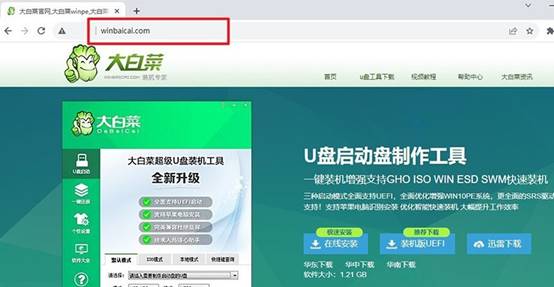
2、制作U盤: 準備一個空白U盤,確保沒有任何重要數據,因為制作啟動盤過程會格式化U盤,如圖點擊制作u盤啟動盤即可。
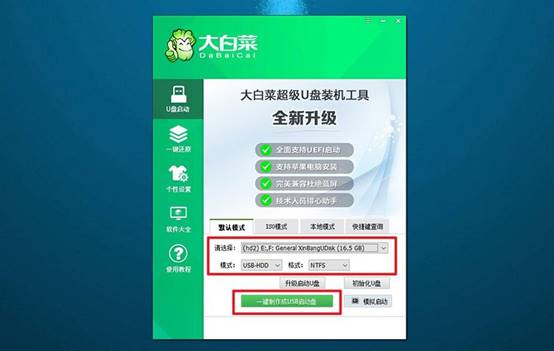
第二步:設置U盤啟動
1、查詢快捷鍵:每臺電腦都有特定的u盤啟動快捷鍵,進入啟動選項的方式可能有所不同,建議提前查清楚。
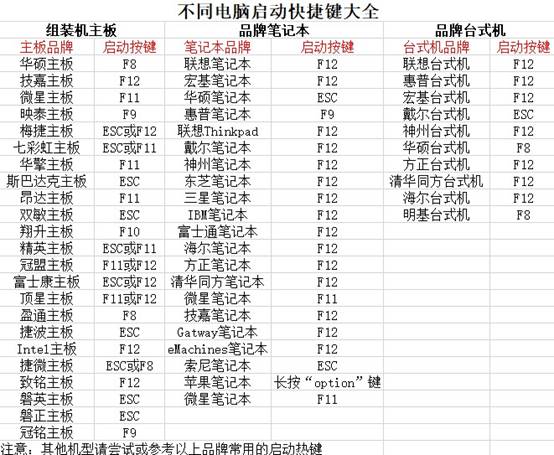
2、插入啟動盤: 將制作好的大白菜啟動U盤插入電腦,并重啟。在電腦開機時,按下指定的啟動快捷鍵,進入啟動菜單。
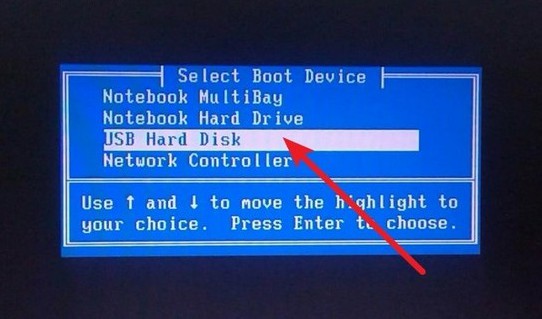
3、選擇啟動選項: 在出現的大白菜啟動界面中,選擇【1】“PE系統”選項并按回車鍵進入。
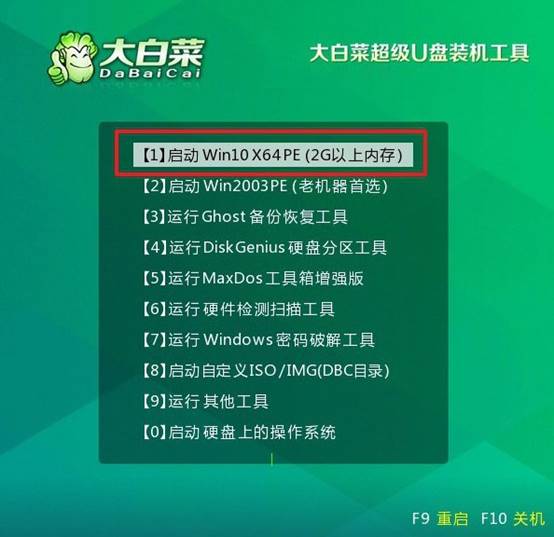
第三步:重裝系統
1、進入PE系統: 進入PE系統后,桌面上會有“系統安裝”工具,雙擊打開。選擇C盤作為目標安裝分區,點擊“執行”。
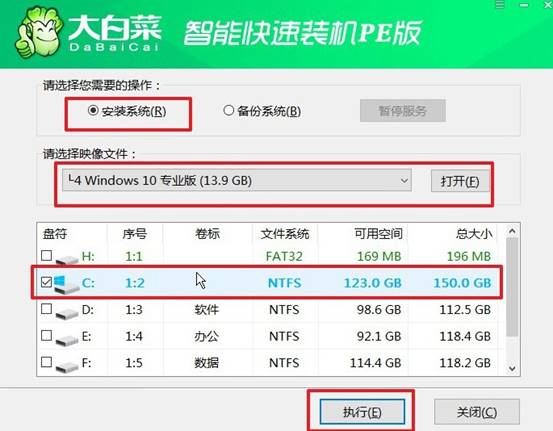
2、確認安裝設置: 在彈出的確認窗口中,保持默認設置并點擊“確定”。此時,系統將開始自動還原。
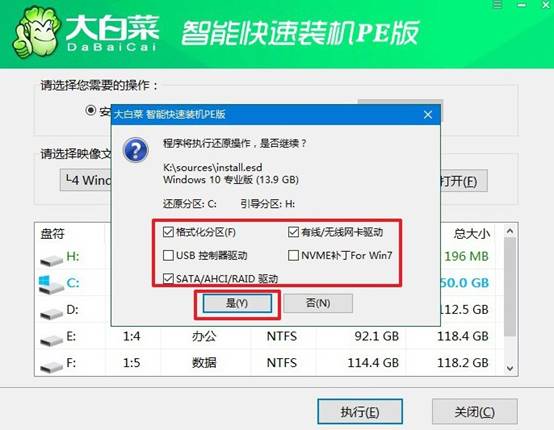
3、系統安裝完成: 在安裝過程中,確保勾選“安裝后自動重啟”選項,以便系統能自動完成初步配置。安裝完成后,系統將自動重啟幾次。
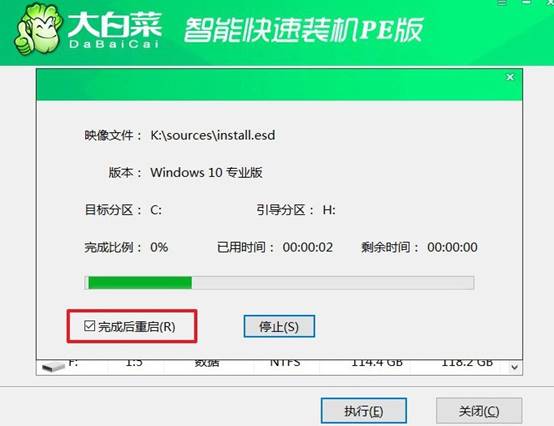
4、取出U盤: 第一次重啟時,務必拔掉U盤,以避免干擾電腦的正常啟動過程。接下來的幾次重啟將完成剩余配置,直到系統安裝完成。

現在,你知道2025一鍵U盤重裝系統怎么操作了吧。使用大白菜U盤啟動盤,不僅可以快速進入PE系統,還可以一鍵安裝Win10,整個過程無需復雜設置,非常適合希望自己動手解決問題的人。所以,有需要的朋友趕緊學習。

